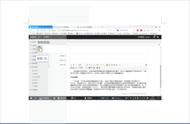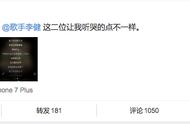还可以使用“颜色滴管”拾取画面中的颜色。首先选择一个网格点,然后单击属性栏中的“颜色滴管工具”按钮 ,然后在画面中单击拾取颜色。如图所示。效果如图所示。

每个网格点都是一个控制点,拖动网格点能够调整网格点的位置从而改变网状填充的效果。不仅如此网格点还具备节点属性 ,能够在属性栏中使用节点调整工具进行调整。单击选择一个网格点,然后在属性栏中的“透明度”选项 数值框内输入数值,数值越高网格点越透明,如图和图所示为不同透明度数值的对比效果。

“平滑网状颜色” 选项用来减少网状填充中的硬边缘。选择带有网状填充的图形。
4.5 使用“智能填充”工具(1)首先可以随意画两到三个图形,并使其堆叠到一起。如图所示。接着选择工具箱中的“智能填充工具” ,然后在属性栏中单击“填充色”按钮,在颜色编辑窗口中选择合适的颜色,接着在图形上方单击即可填充颜色。如图所示。可以继续通过单击的方式进行填充,如图所示。

(2)使用“智能填充工具”设置轮廓色的方式与设置填充色的方式相同,先选择“智能填充工具”,然后在属性栏中设置“轮廓选项”为“指定”,接着设置合适的轮廓宽度和颜色,然后将光标移动至闭合区域的上方单击,如图所示。效果如图所示。